Annons
Din signatur i Gmail är den personliga touch du kan lägga till varje e-postmeddelande du skickar. Men det finns ett litet problem: Gmail ger dig bara en signatur per e-postkonto.
Du kan undvika detta med hjälp av tredjepartsverktyg, eller du kan använda en av Gmail: s inbyggda funktioner för att snarast komma runt denna begränsning. Denna funktion kallas Sparade svar 4 sätt att kreativt använda konserverade svar för e-produktivitetOm du är effektiv gör du något rätt. Det är därför du bör använda e-postfilter och schemalägga posttid. Ett trick är att förbereda konserverade svar på e-postmeddelanden du ofta skriver. Läs mer , som är förformaterade mallar avsedda för återanvändning. Så här använder du dem som signaturer.
Hur man använder konserverade svar som signaturer i Gmail
Först måste du aktivera konserverade svar i Gmail inställningar, och sedan kan du tillämpa dem som signaturer:
- Klicka på Växelsymbol> Inställningar.
- Gå Labs fliken och aktivera Sparade svar från listan över experimentella funktioner.
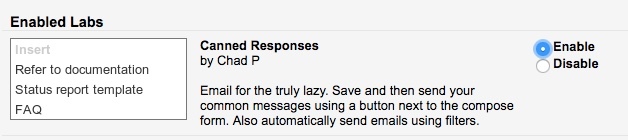
- Klicka på Spara ändringar längst ner och gå tillbaka till din inkorg.
- Öppna ett nytt meddelande. Skriv och formatera den text du vill ha för din signatur.
- Klicka på den lilla pilen som säger Fler alternativ längst ner till höger.
- Välj sedan Konserverade svar> Spara> Nya konserverade svar.

- En ruta visas med ett fält för att spara det konserverade svaret med ett specifikt namn. Använd detta för att ge varje signatur en unik etikett. Till exempel "Personlig", "Familj" eller "Företagsunderskrift".
Nu kan du öppna ett nytt e-postmeddelande och gå till samma meny Canned Responses, men välj signaturen från Föra in grupp. Observera också att ämnet för den nya raden tar det signaturnamn du har ställt in. Och till skillnad från standardunderskrifterna för e-post är denna lösning inte automatisk. Du måste välja rätt signatur varje gång för hand.
Jag rekommenderar att du använder en automatisk automatisk Gmail-signatur och sedan behålla några speciella signaturer via konserverade svar vid sällsynta tillfällen. Alternativet är att använda verktyg som WiseStamp, som också stöder flera signaturer i Gmail.
Behöver du flera signaturer i Gmail? Är du beroende av ett tredjepartsverktyg eller litar du på en e-postklient som Microsoft Outlook?
Saikat Basu är vice redaktör för Internet, Windows och produktivitet. Efter att ha tagit bort smutsen från en MBA och en tio år lång marknadsföringskarriär brinner han nu för att hjälpa andra att förbättra sina berättelser. Han letar efter den saknade Oxford-komma och hatar dåliga skärmdumpar. Men idéer om fotografi, Photoshop och produktivitet lugnar hans själ.